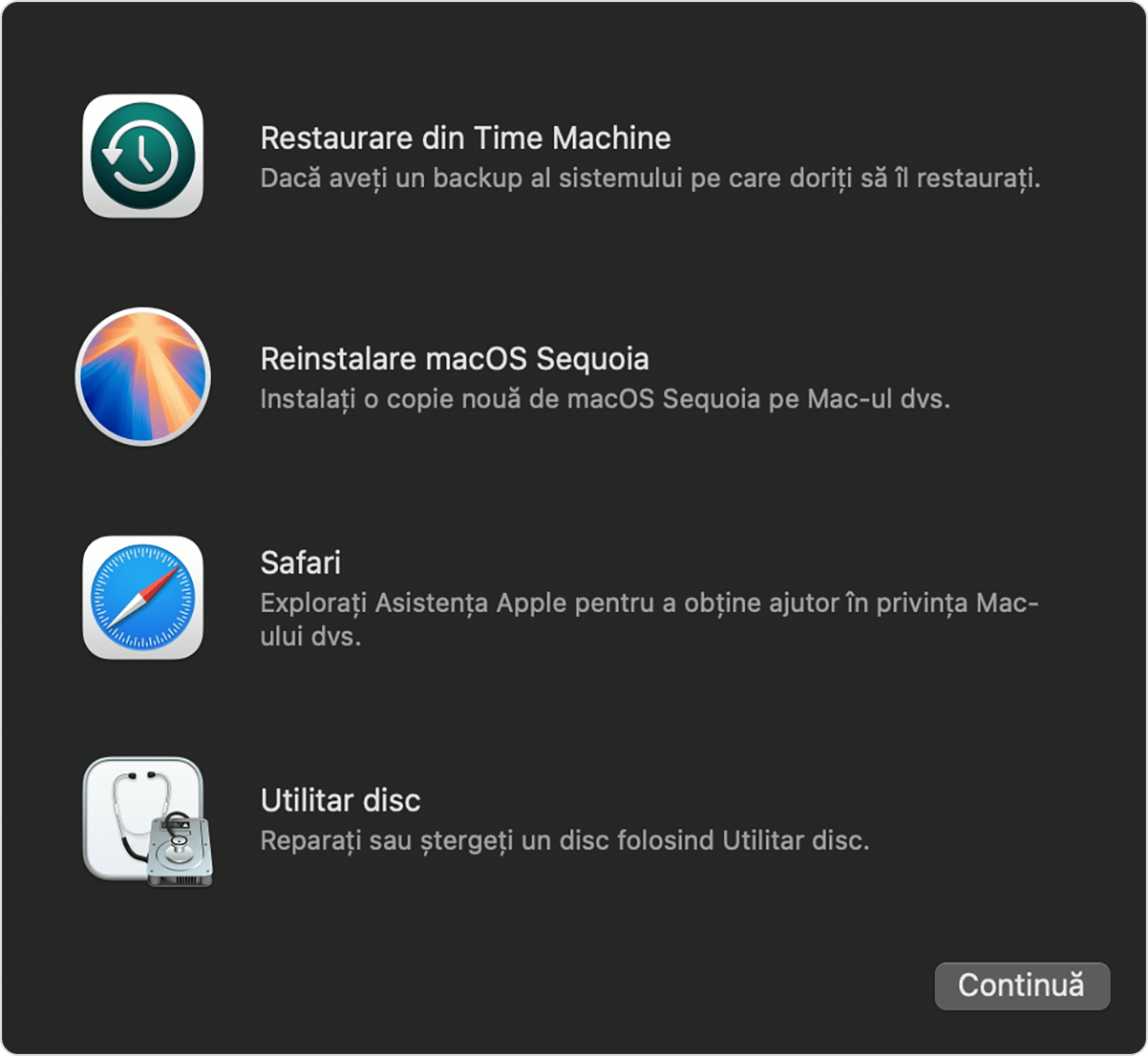Cum se repornește computerul din Recuperare macOS
Recuperare macOS este sistemul de recuperare integrat al computerului, cu utilitare pentru reinstalarea macOS, repararea sau ștergerea discului de inițializare, restaurarea dintr-un backup Time Machine și altele. Urmează pașii pentru tipul tău de computer Mac.
Mac cu cip Apple
Un computer Mac cu cip Apple include orice computer Mac cu cip din seria M, cum ar fi un cip M1, M2, M3 sau M4. Dacă nu îți poți identifica tipul de Mac, poți încerca în siguranță și pașii pentru un Mac cu procesor Intel.
Pornirea din Recuperare macOS (Mac cu cip Apple)
Asigură-te că este oprit computerul Mac. Dacă nu îl poți opri în mod normal, apasă și menține apăsat butonul de alimentare timp de până la 10 secunde, până când computerul Mac se oprește. (Fiecare computer Mac are un buton de alimentare. Pe computerele laptop cu Touch ID, ține apăsat butonul Touch ID.)
Ține apăsat butonul de alimentare din nou. În timp ce menții butonul apăsat, computerul Mac pornește și încarcă opțiunile de pornire. Când vezi mesajul „Se încarcă opțiunile de pornire” sau pictograma Opțiuni, eliberează butonul de alimentare.
Fă clic pe Opțiuni, apoi pe butonul Continuă care apare sub acesta.

Dacă ți se solicită să selectezi un volum pentru recuperare, selectează discul de inițializare, de exemplu Macintosh HD. Apoi fă clic pe Înainte.
Dacă ți se solicită să selectezi un utilizator pentru care cunoști parola, selectează utilizatorul, fă clic pe Înainte, apoi introdu parola pe care o utilizează pentru a se conecta la computerul Mac. Ai uitat parola?
Când computerul Mac pornește cu succes din Recuperare, se afișează o fereastră cu utilitare ca acestea. Alte utilitare, precum Terminal, sunt disponibile din bara de meniu din partea de sus a ecranului. Folosește orice utilitar sau închide aplicația de recuperare, selectând Reporniți computerul sau Opriți computerul din meniul Apple .
Dacă nu poți porni din Recuperare macOS (Mac cu cip Apple)
În cazul în care computerul Mac pornește cu un alt ecran, de exemplu un ecran gol sau un semn de exclamare într-un cerc, află ce trebuie să faci în cazul în care computerul Mac nu pornește până la capăt.
Mac cu procesor Intel
Dacă nu folosești un computer Mac cu cip Apple, folosești un computer Mac cu procesor Intel. Dacă nu îți poți identifica tipul de Mac, poți încerca în siguranță și pașii pentru un Mac cu cip Apple.
Pornirea din Recuperare macOS (Mac cu procesor Intel)
Asigură-te că este oprit computerul Mac. Dacă nu îl poți opri în mod normal, apasă și menține apăsat butonul de alimentare timp de până la 10 secunde, până când computerul Mac se oprește. (Fiecare computer Mac are un buton de alimentare. Pe computerele laptop cu Touch ID, ține apăsat butonul Touch ID.)
Apasă și eliberează butonul de alimentare pentru a porni computerul Mac, apoi apasă imediat și ține apăsate aceste două taste de pe tastatură: Command (⌘) și R. Ține apăsate tastele până când vezi o siglă Apple sau un glob care se rotește.
Dacă ți se solicită să selectezi o rețea, alege una din sau conectează un cablu de rețea.
Dacă ți se solicită să selectezi un volum pentru recuperare, selectează discul de inițializare, de exemplu Macintosh HD. Apoi fă clic pe Înainte.
Dacă ți se solicită să selectezi un utilizator pentru care cunoști parola, selectează utilizatorul, fă clic pe Înainte, apoi introdu parola pe care o utilizează pentru a se conecta la computerul Mac. Ai uitat parola?
Când computerul Mac pornește cu succes din Recuperare, se afișează o fereastră cu utilitare ca acestea. Alte utilitare, precum Terminal, sunt disponibile din bara de meniu din partea de sus a ecranului. Folosește orice utilitar sau închide aplicația de recuperare, selectând Reporniți computerul sau Opriți computerul din meniul Apple .
Dacă nu poți porni din Recuperare macOS (Mac cu procesor Intel)
Pentru a te asigura că computerul Mac poate recunoaște tastele pe care le apeși la pornire:
Dacă folosești un laptop Mac, folosește tastatura integrată în locul unei tastaturi externe.
Dacă folosești o tastatură externă, este posibil să fie nevoie să aștepți câteva secunde înainte de a apăsa tastele, pentru a permite computerului Mac să recunoască tastatura la pornire. Unele tastaturi au un indicator luminos de stare care clipește scurt atunci când tastatura este gata de utilizare.
Dacă folosești tastatura în mod wireless, conectează-o la computerul Mac, dacă este posibil. Sau încearcă o tastatură cu fir.
Dacă tastatura este concepută pentru PC, de exemplu, dacă are o siglă Windows, încearcă o tastatură pentru Mac.
În cazul în care computerul Mac încearcă să pornească din sistemul de recuperare integrat, dar nu reușește, ar trebui să afișeze automat un glob rotativ, în timp ce încearcă să pornească din Recuperare prin internet. Altfel, poți forța recuperarea prin Internet apăsând oricare dintre următoarele combinații de taste la pornire, în loc de Command-R. (Fiecare combinație afectează, de asemenea, versiunea de macOS oferită atunci când reinstalezi macOS din recuperare.)
Command-Option-R
Shift-Command-Option-R
Dacă globul rotativ include un (semnul exclamării), înseamnă că pornirea din recuperare prin internet a eșuat:

Acest ecran de avertizare și majoritatea erorilor cu număr care pot să apară aici sunt legate de probleme cu conectivitatea la rețea sau la internet. Încearcă următoarele soluții:
Asigură-te că ai computerul Mac conectat la internet. De asemenea, poate fi util să te conectezi într-un alt mod, de exemplu, prin Ethernet în loc de Wi-Fi.
Încearcă fiecare combinație de taste: Command-R, Shift-Command-R și Option-Shift-Command-R.
Încearcă în timp ce computerul este conectat la o altă rețea.
Încearcă din nou mai târziu, în caz că problema este temporară.
Alte soluții:
În cazul în care computerul Mac pornește cu un alt ecran, de exemplu, un ecran gol sau un simbol lacăt, află ce trebuie să faci în cazul în care computerul Mac nu pornește până la capăt.
În cazul în care computerul Mac este configurat să pornească din Microsoft Windows folosind Boot Camp, configurează computerul Mac să pornească din macOS, apoi oprește-l și încearcă din nou.
Află ce trebuie să faci în cazul în care computerul Mac pornește cu eroarea -1008F.
Ai nevoie de ajutor suplimentar?
Spune-ne mai multe despre ce se întâmplă, iar noi îți vom sugera ce poți să faci în continuare.